Gaveta de apps: como ativar ou desativar em celular Xiaomi
Por Guadalupe Carniel | Editado por Bruno Salutes | 26 de Janeiro de 2021 às 19h40


Com tantos apps que usamos hoje em dia, muitos usuários preferem usar o habilitar a gaveta de aplicativos, para organizá-los e deixar à vista apenas os que mais usa.
Para usuários dos celulares Xiaomi, até pouco tempo atrás este recurso não estava disponível. Porém, a fabricante chinesa decidiu atender aos pedidos e disponibilizou a função a partir da MIUI 11. Confira abaixo o passo a passo e saiba como ativar, desativar e personalizar sua gaveta de apps em celulares Xiaomi!
- Como transferir arquivos para um novo celular Xiaomi com o Mi Mover
- 6 aplicativos da Xiaomi para usar em qualquer celular Android
- Segundo Espaço: como ter duas contas de usuário na MIUI
Como ativar a gaveta de apps
Passo 1: antes de começar, confira se seu celular está atualizado para a versão MIUI 11. Para isso, Entre em “Configurações”;
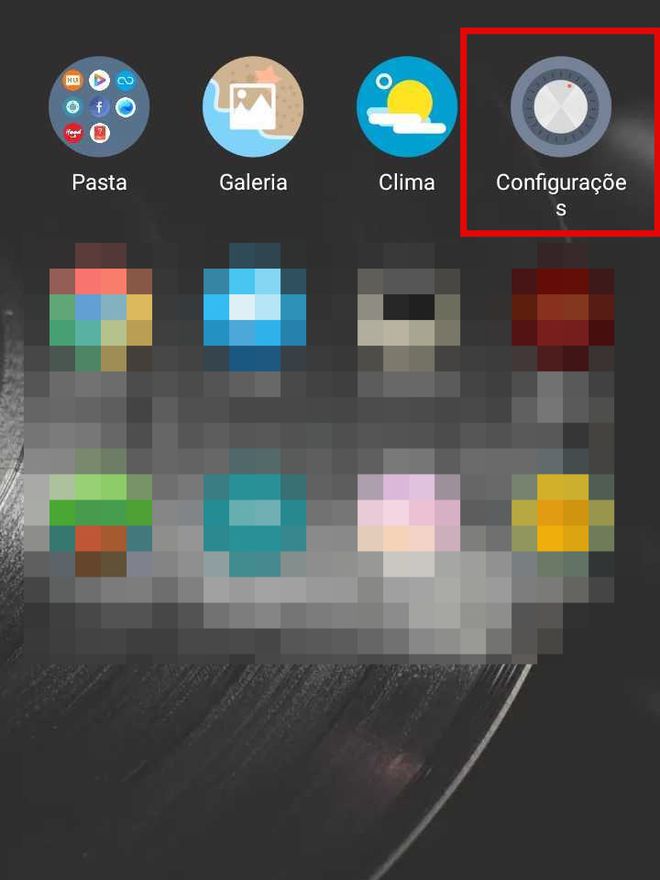
Passo 2: em “Sobre o telefone” aparece qual é a versão do seu sistema MIUI;
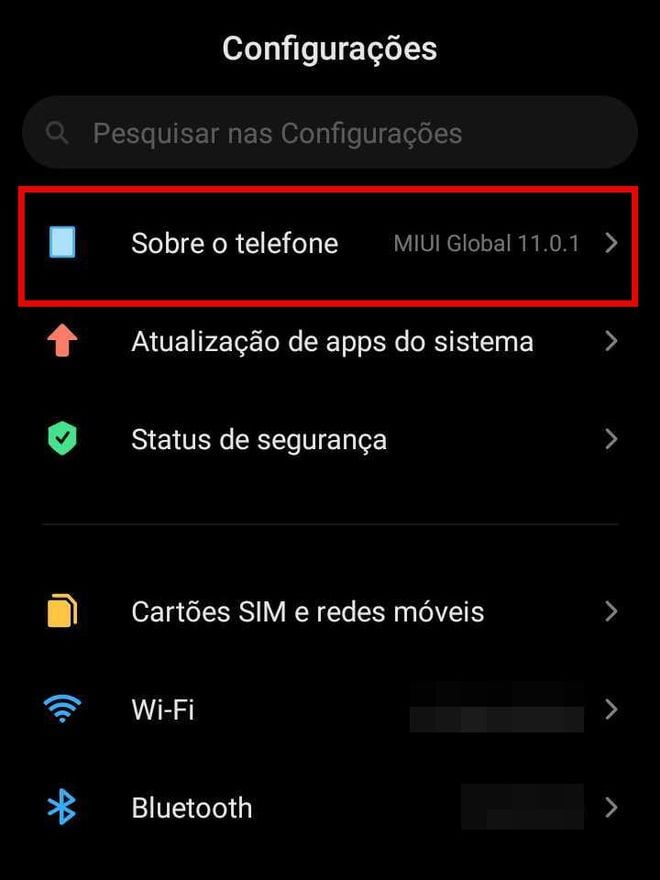
Passo 3: caso contrário, você pode entrar em “Atualização de apps do sistema”;
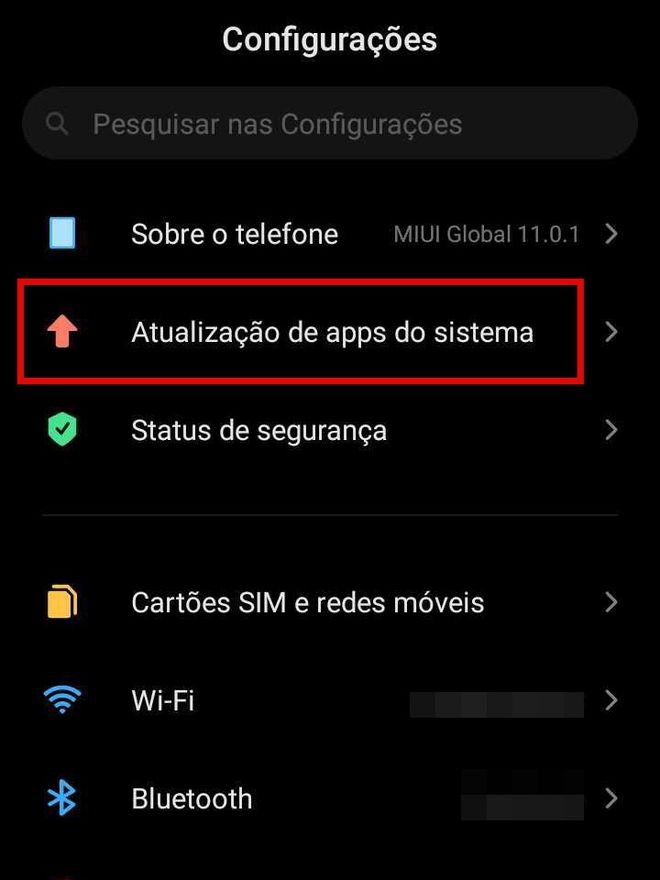
Passo 4: se houver alguma atualização disponível, selecione “Atualizar” ou “Procurar atualizações”;
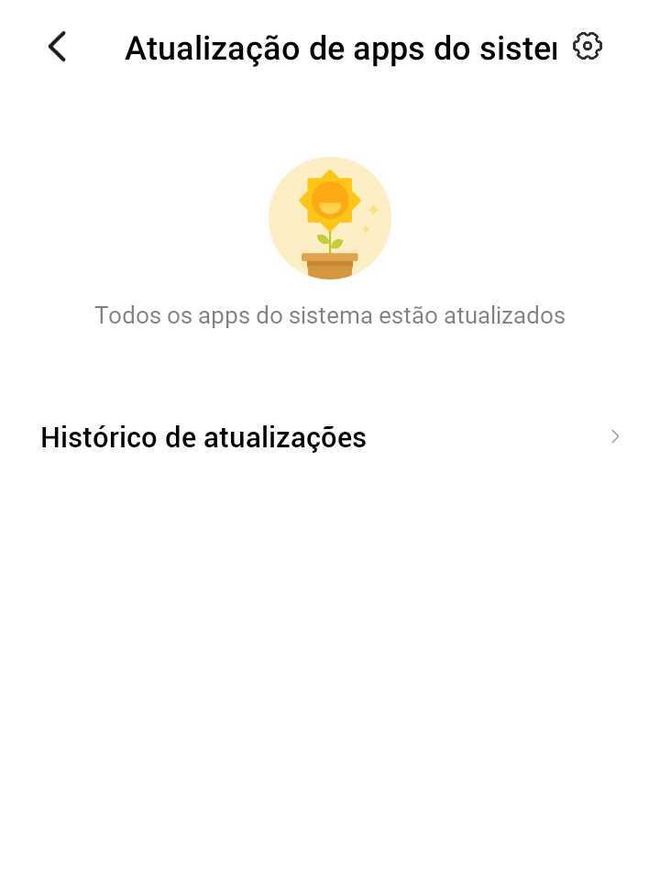
Passo 5: para começar a ativar a gaveta de apps, toque e segure em algum lugar vazio na tela inicial do seu celular e, quando aparecerem as opções abaixo, selecione “Configurar”;
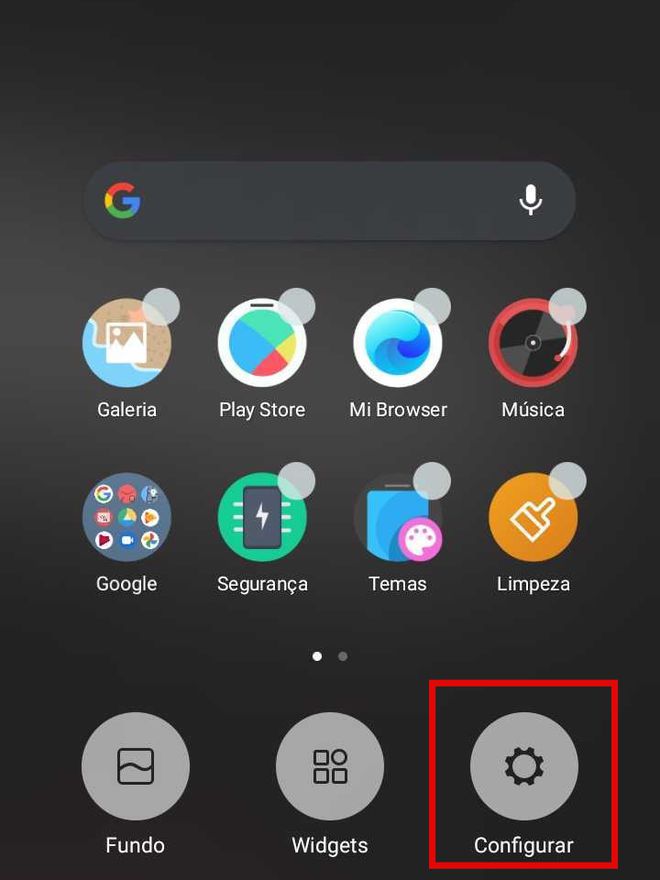
Passo 6: escolha a opção “Mais”;
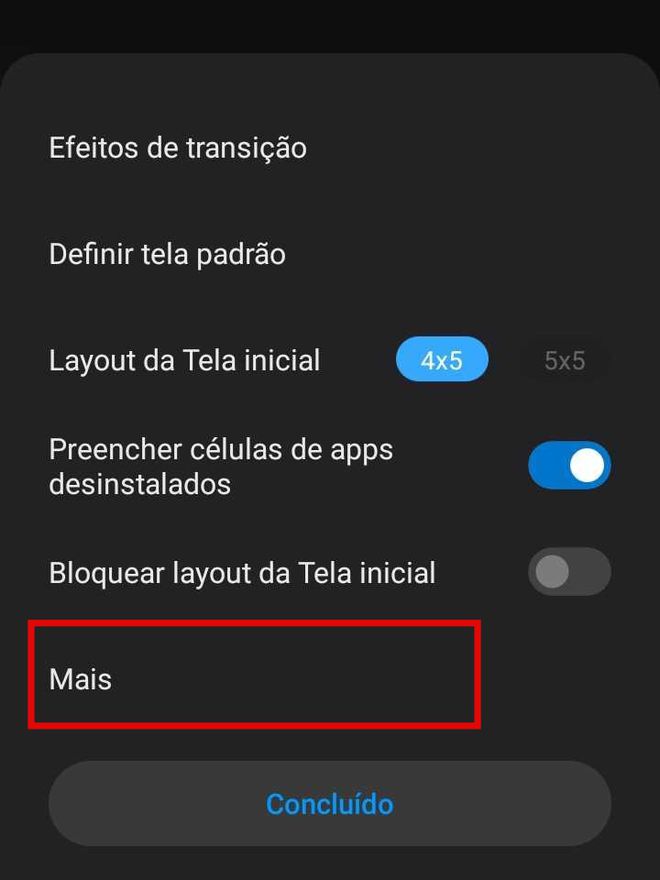
Passo 7: no novo menu, toque em “Tela Inicial”;
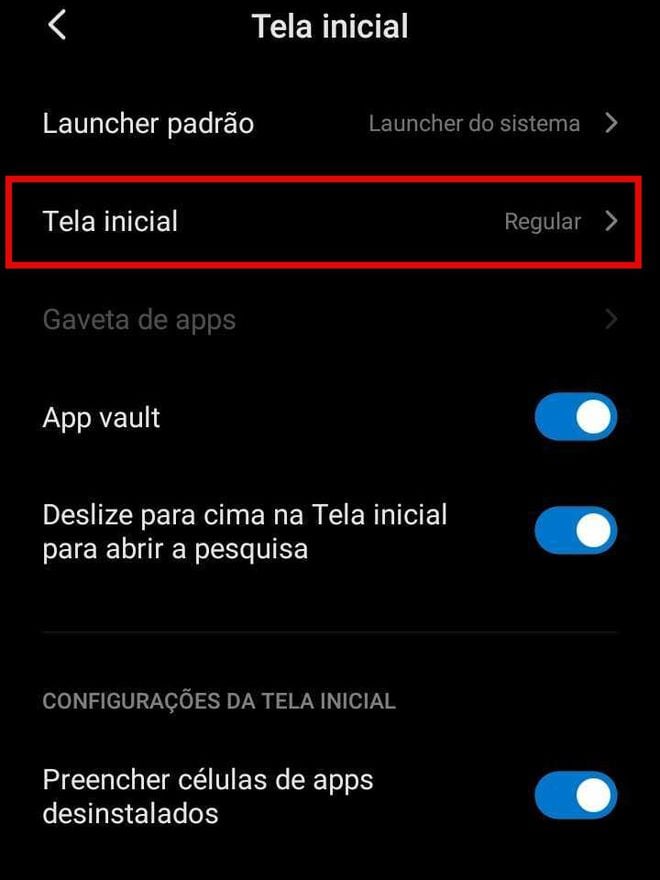
Passo 8: agora aparecerão duas opções de como manter seus aplicativos organizados: regular, que é como eles são organizados normalmente pelo celular ou no modo “Gaveta de apps”; selecione esta;
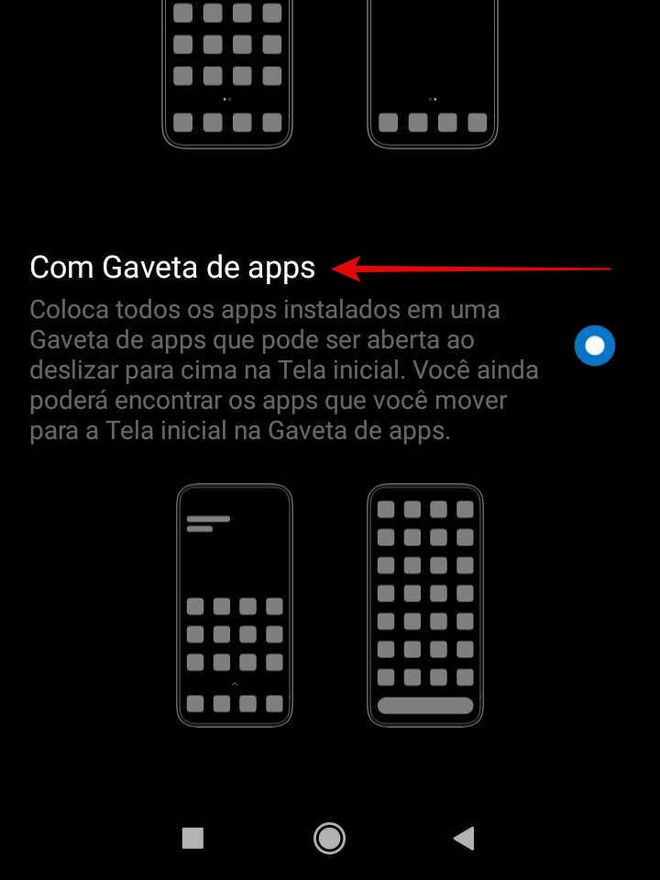
Passo 9: aparecerá uma mensagem informando que a Central de Conteúdo ficará indisponível, toque em “Ok”;
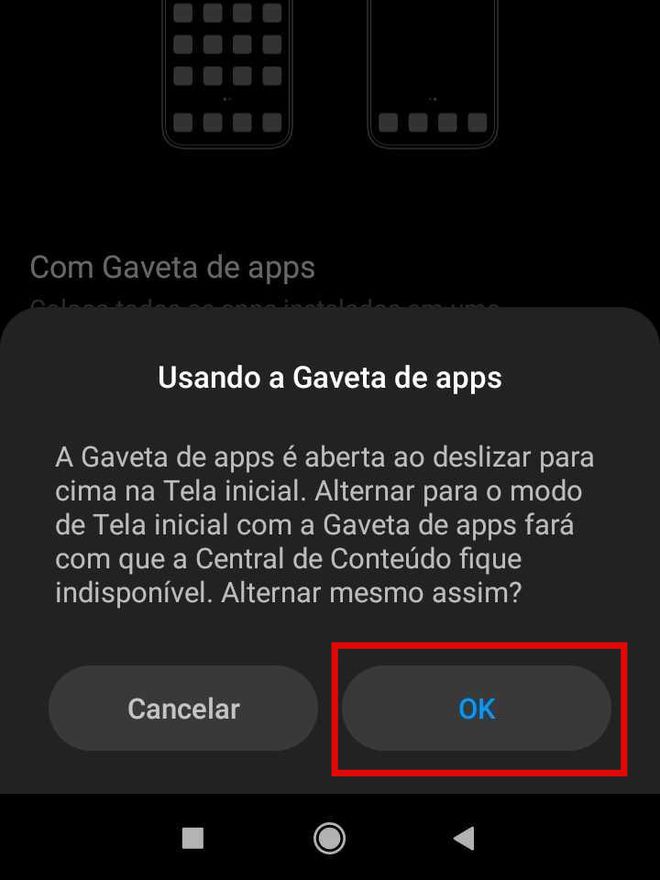
Passo 10: retorne do menu de “Configurações da Tela Inicial” e toque em “Concluído”;
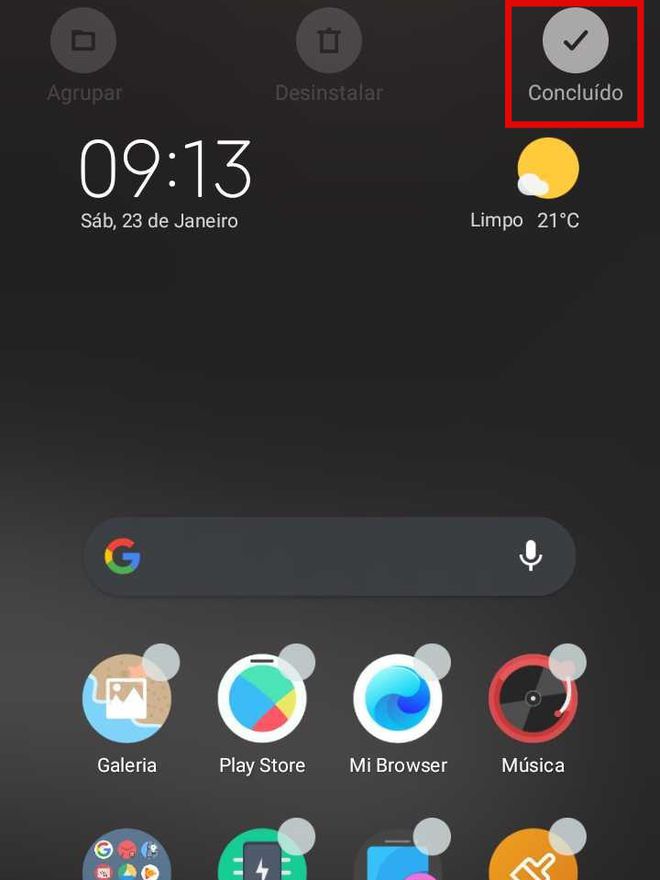
Passo 11: para acessar seus apps, é só arrastar para cima sua gaveta;
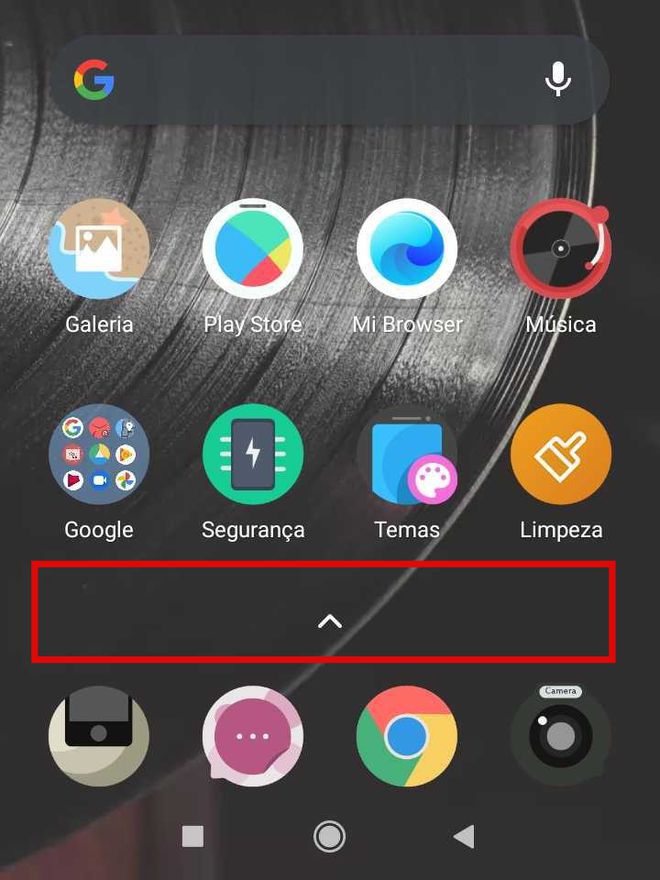
Como personalizar a gaveta de apps
Passo 1: se você quer deixar sua gaveta mais organizada ou mudar o visual tem a opção de personalizá-la. Para isso, abra novamente as “Configurações” tocando na tela inicial do seu celular;
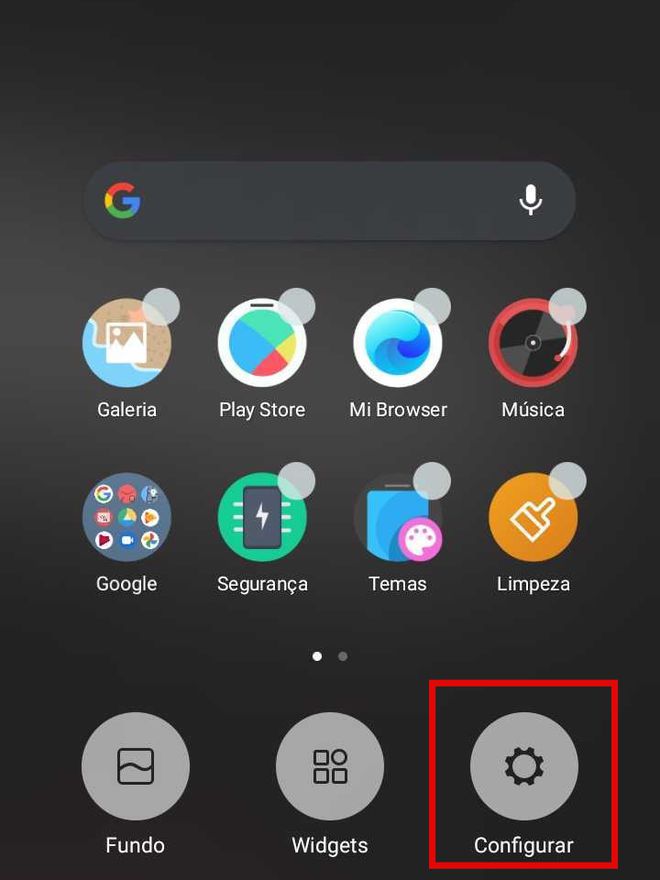
Passo 2: toque em “Mais”;
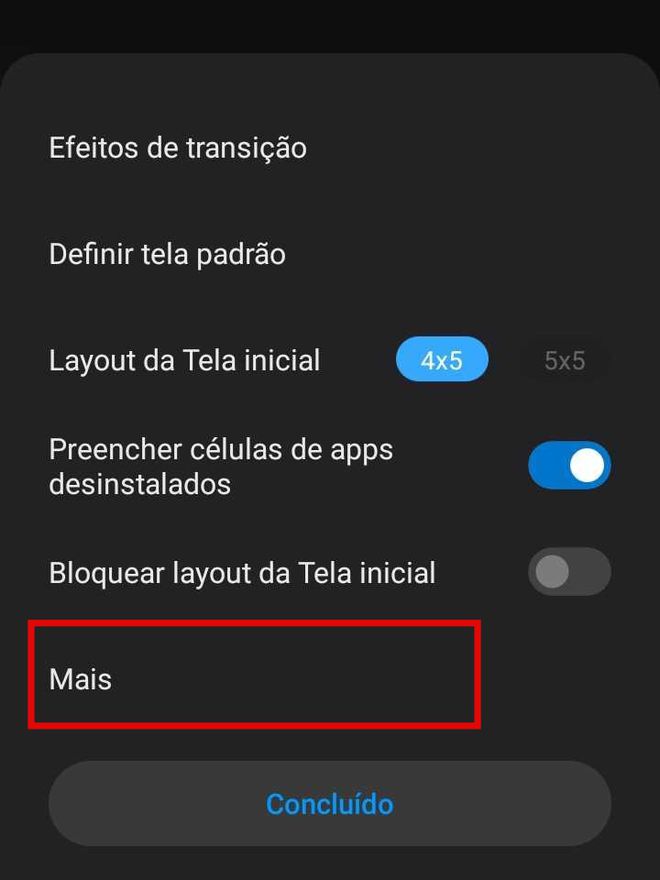
Passo 3: em seguida, selecione “Tela Inicial”;
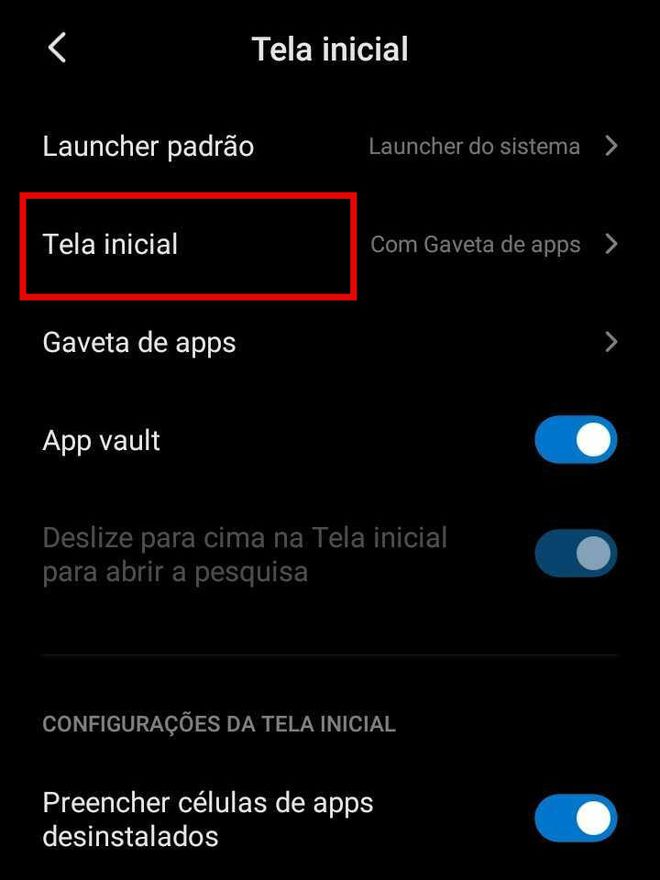
Passo 4: neste menu, vá em “Gaveta de apps”;
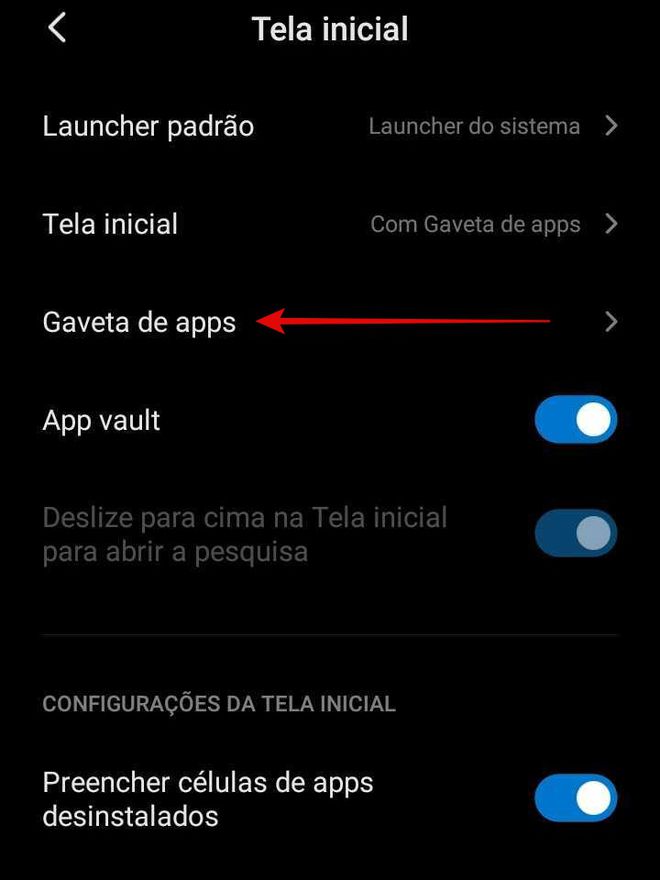
Passo 5: aparecerão as opções de “Gerenciar por categorias”, “Trocar o plano de fundo”, que pode ser claro, escuro ou do sistema ou “Barra de rolagem'', em que o usuário pode organizar de A-Z. Daí é só personalizar como desejar;
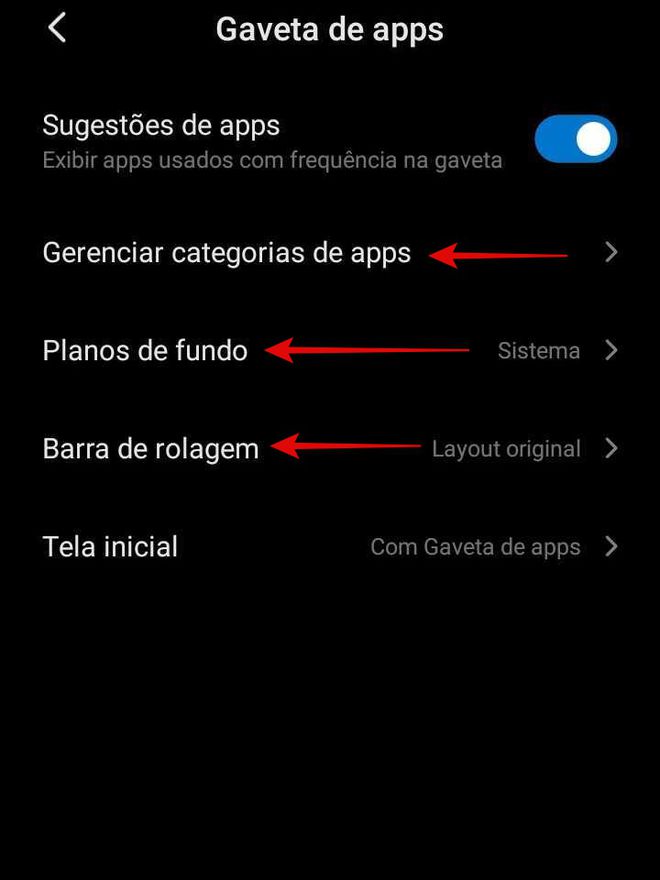
Como desativar a gaveta de apps
Passo 1: para desativar a gaveta de aplicativos, você deve novamente entrar em “Configurar”;
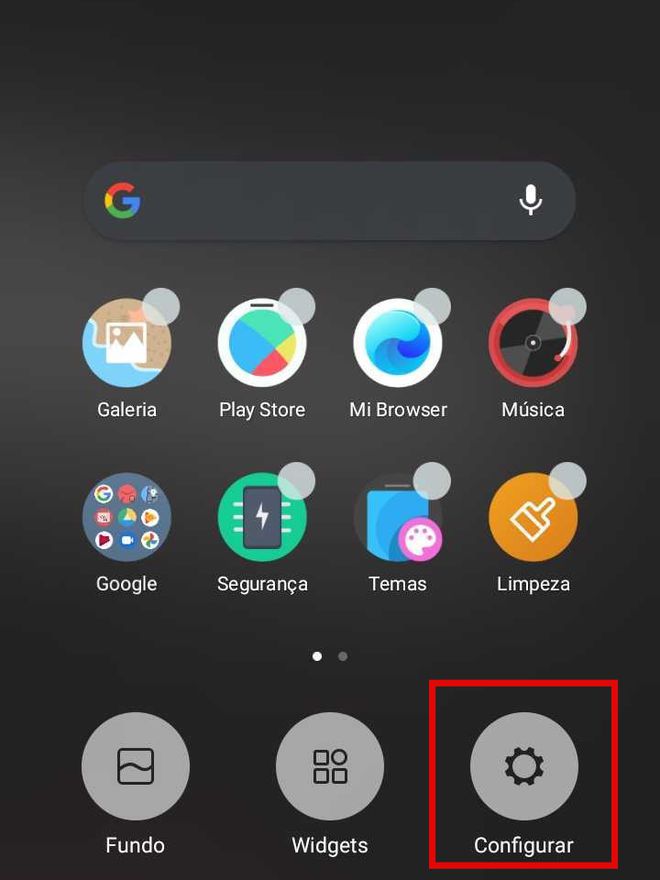
Passo 2: tocar em “Mais”;
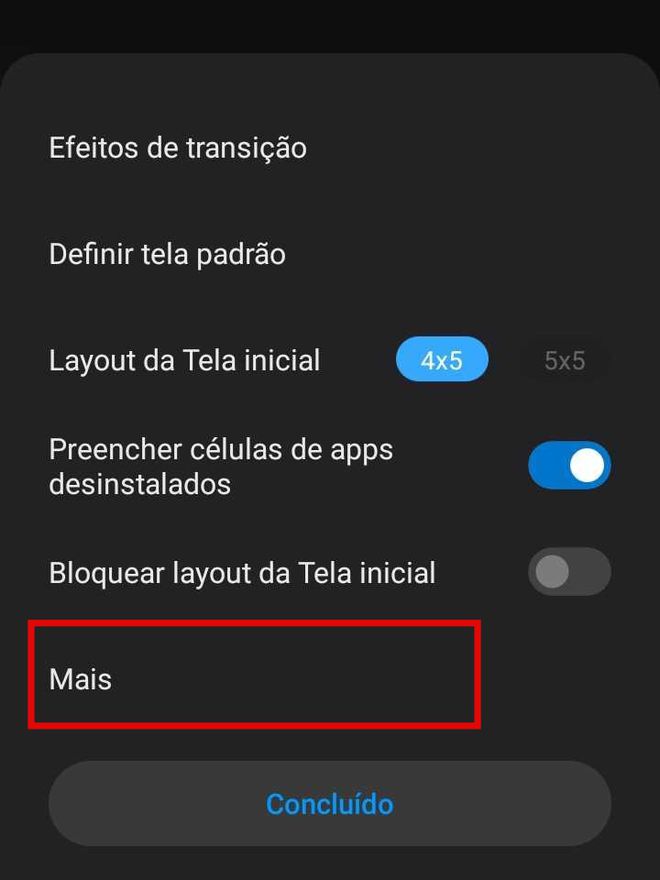
Passo 3: escolha a opção “Tela Inicial”;
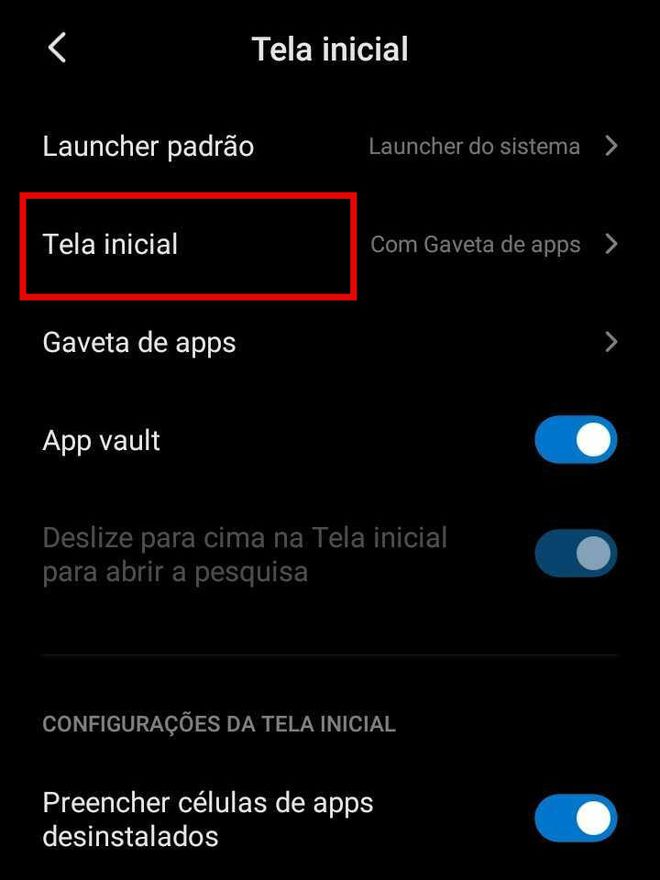
Passo 4: selecionar a opção “Regular” e assim estará desativada a função de gaveta de aplicativos no seu celular;
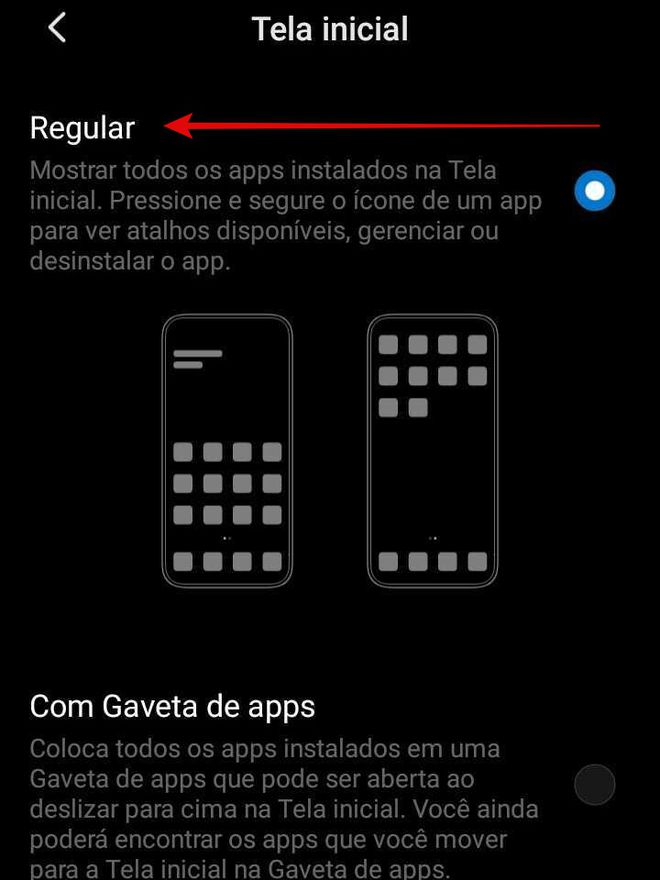
Passo 5: depois é só voltar até a tela inicial do seu celular e clicar em "Concluído";
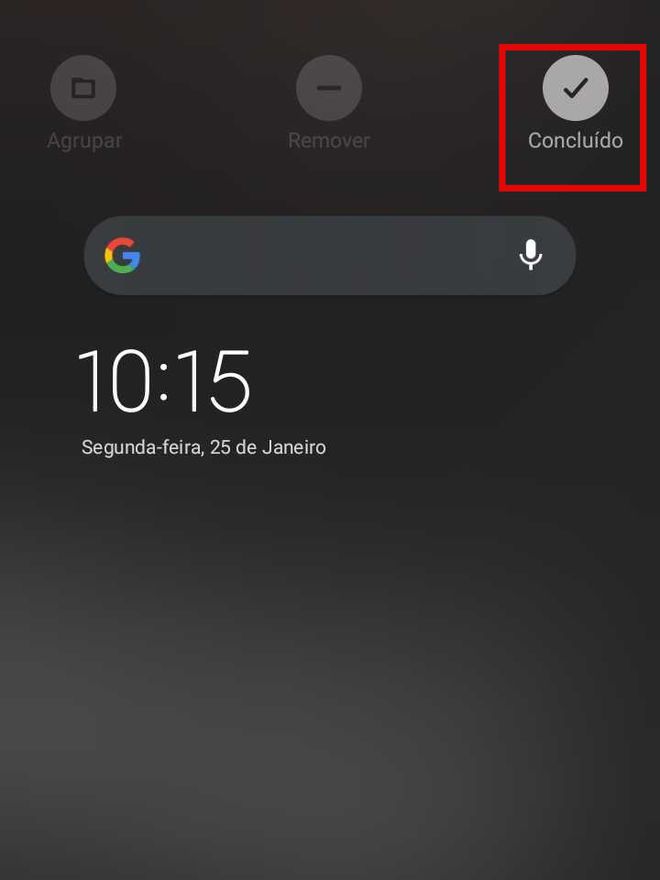
Pronto! Agora você já sabe como ativar, desativar e personalizar sua gaveta de aplicativos!